Windows 10 查看隐藏文件教程
在Windows 10操作系统中,有时我们需要查看那些被设置为隐藏属性的文件或文件夹。这些文件可能因为隐私、安全或其他原因被隐藏起来。本文将为您提供一个详细的教程,教您如何在Windows 10中查看隐藏文件。
1. 打开文件资源管理器
您需要打开文件资源管理器。这可以通过点击任务栏上的文件资源管理器图标,或者在开始菜单中搜索“文件资源管理器”来实现。
2. 进入“查看”选项卡
在文件资源管理器窗口打开后,您需要点击窗口顶部的“查看”选项卡。这将显示一系列用于查看文件和文件夹的不同选项。
3. 显示隐藏的项目
在“查看”选项卡下,找到并点击“显示/隐藏”按钮。然后,在下拉菜单中选择“显示隐藏的项目”。这个选项将允许您查看当前文件夹中所有隐藏的文件和文件夹。
4. 查看隐藏文件
点击“显示隐藏的项目”后,您将看到之前隐藏的文件和文件夹现在在文件资源管理器中可见。这些文件或文件夹的名称旁边通常会有一个半透明的图标,表示它们具有隐藏属性。
5. 调整文件属性
如果您需要更改某个文件或文件夹的隐藏属性,可以右键点击该文件或文件夹,然后选择“属性”。在弹出的属性窗口中,您可以在“常规”选项卡下找到“隐藏”复选框。取消选中“隐藏”复选框,然后点击“应用”和“确定”来保存更改。
6. 使用命令提示符查看隐藏文件
除了在文件资源管理器中查看隐藏文件外,您还可以使用命令提示符。打开命令提示符(在开始菜单中搜索“cmd”或“命令提示符”),然后输入以下命令:
dir /a:h
这将显示当前目录中所有隐藏的文件和文件夹。
7. 总结
通过以上步骤,您应该已经知道如何在Windows 10中查看隐藏文件。记住,隐藏文件有时可能包含敏感信息,因此在操作这些文件时要格外小心。如果您不需要查看隐藏文件,可以在“查看”选项卡中再次选择“隐藏的项目”来隐藏它们。
 系统国度
系统国度
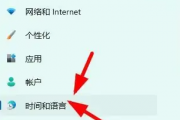



发表评论:
◎欢迎参与讨论,请在这里发表您的看法、交流您的观点。